WordPress의 치명적인 오류를 수정하는 방법
게시 됨: 2021-11-29WordPress에서 치명적인 오류에 직면한 적이 있습니까? 대답이 '예'라면 컴퓨터 화면에 "귀하의 웹사이트에 심각한 오류가 발생했습니다"라는 팝업이 표시되는 것보다 더 무서운 것이 없다는 것을 이미 알고 있는 것입니다. WordPress 관리자가 잠겨 있어도 전체 웹 사이트가 다운되었다는 사실을 아는 것만큼 당황하지는 않습니다. 하지만 우리가 도와줄 것이기 때문에 심호흡을 하고 긴장을 푸십시오. 이 기사에서는 치명적인 오류가 무엇인지, 원인과 해결 방법에 대해 설명합니다.
WordPress의 치명적인 오류는 무엇입니까?
웹 사이트 관리를 아무리 잘해도 치명적인 오류는 여전히 발생할 수 있습니다. WordPress가 필요한 모든 스크립트를 로드하지 못하게 하여 웹사이트를 다운 시키는 오류입니다.
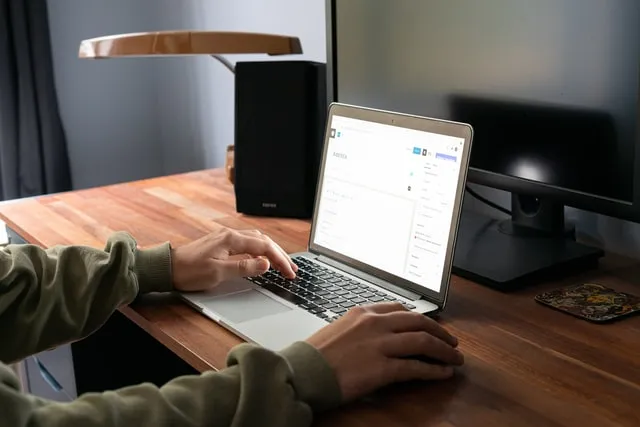
과거에는 이 오류로 인해 흰색 화면이 표시되거나 치명적인 오류 메시지가 화면에 표시되었습니다. 그러나 이것은 누구에게나, 특히 스스로 문제를 해결하기 위해 정말 고군분투하는 초보자에게는 별로 도움이 되지 않았습니다.
그런 이유로 워드프레스 5.2가 업데이트와 함께 출시되었습니다. 심각한 오류가 발생하면 '이 웹사이트에 심각한 오류가 발생했습니다. 지침은 사이트 관리자 이메일 받은 편지함을 확인하십시오." . WordPress 디버깅 가이드로 연결되는 링크도 받게 됩니다.
메시지에서 알 수 있듯이 WordPress 사이트의 관리자 이메일 주소로 이메일을 받게 됩니다. 여기에서 오류에 대한 자세한 정보와 복구 모드에서 대시보드에 액세스할 수 있는 링크를 찾을 수 있습니다.
WordPress의 치명적인 오류를 어떻게 고칠 수 있습니까?
이제 웹사이트를 다시 가동할 때입니다. 해결 방법은 WordPress 기술 문제 이메일 알림을 수신했는지 여부 에 따라 다릅니다. 하지만 걱정하지 마세요. 두 경우 모두에 대한 잠재적인 솔루션을 준비했습니다.
그러나 작업을 수행하기 전에 웹사이트를 백업해야 합니다 . 이것은 매일 수행해야 하는 WordPress 유지 관리의 일부입니다.
WordPress 디버깅 이메일로 치명적인 오류를 수정하는 방법은 무엇입니까?
'사이트에 기술적인 문제가 있습니다'라는 제목의 이메일이 표시되면 치명적인 오류를 훨씬 쉽게 수정할 수 있다는 소식을 듣게 되어 기쁩니다. 이 이메일에서 심각한 오류의 원인을 찾아내고 복구 모드에서 웹사이트에 액세스할 수 있는 특별 링크도 받게 됩니다 . 이렇게 하면 문제를 조사하고 해결할 수 있습니다.
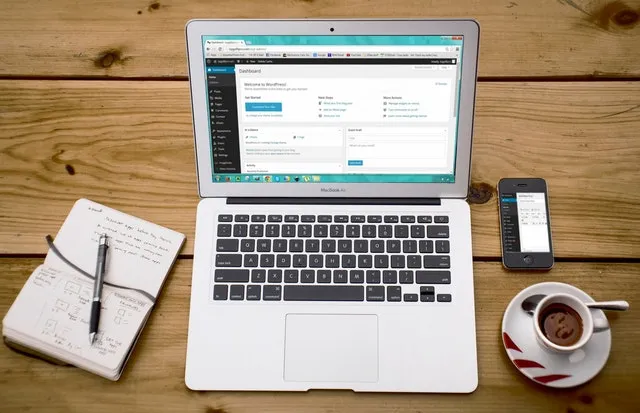
수행해야 할 작업은 다음과 같습니다.
- 받은 이메일에서 WordPress 복구 모드 링크를 클릭합니다.
- WordPress 관리 페이지로 이동합니다.
- 계속하려면 자격 증명으로 로그인하세요.
- 로그인하면 치명적인 오류에 대한 알림이 표시됩니다. 또한 문제를 해결할 수 있는 장소에 대한 링크를 통해 문제의 원인에 대한 정보를 얻을 수 있습니다.
- 문제는 일반적으로 특정 플러그인이나 테마에 있습니다. 최악의 경우 문제를 일으키는 기능을 삭제하고 다시 설치해야 합니다.
- 문제가 해결되면 복구 모드 종료를 클릭하면 웹 사이트가 정상으로 돌아옵니다.
당신은 인정해야 합니다 – 이것보다 훨씬 간단하지 않습니다 .

WordPress에서 치명적인 오류를 수동으로 수정하는 방법은 무엇입니까?
이메일을 받지 못한 경우 문제를 직접 해결하고 문제의 원인을 파악해야 합니다.
모든 플러그인 비활성화
특정 플러그인의 문제는 종종 치명적인 오류의 원인입니다 . WordPress를 엉망으로 만드는 잘못된 플러그인이 있는지 확인하려면 비활성화해야 합니다. 그러나 치명적인 오류로 인해 관리자 영역에 대한 액세스 권한이 없으므로 어떤 플러그인을 탓해야 하는지 알 수 없습니다.
이 경우 가장 좋은 방법은 모든 WordPress 플러그인을 비활성화하고 결함이 있는 플러그인으로 인해 문제가 발생하는지 확인하는 것입니다 . 관리 영역에 다시 액세스하면 플러그인을 쉽게 다시 활성화할 수 있습니다. 수행해야 할 작업은 다음과 같습니다.
- 파일 관리자 앱 또는 FTP 클라이언트를 사용하여 WordPress 웹사이트에 연결합니다.
- 연결되면 /wp-content/라는 폴더로 이동합니다.
- 이 폴더 안에 "플러그인"이라는 이름이 있는 것을 찾을 수 있습니다. 그것을 마우스 오른쪽 버튼으로 클릭하고 폴더 이름을 원하는 이름으로 선택하십시오.
- 폴더 이름을 바꾸는 즉시 모든 플러그인이 비활성화됩니다.
- 웹 페이지를 방문하여 치명적인 오류 메시지가 사라졌는지 확인하십시오.
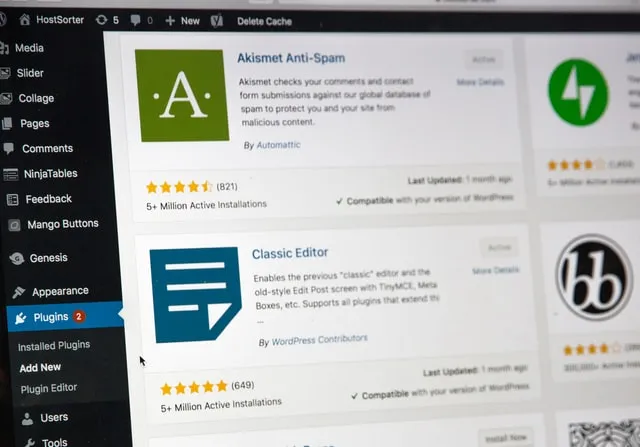
활성화된 플러그인을 로드하기 위해 WordPress는 "플러그인" 폴더를 찾습니다. 따라서 작업을 마친 후에 는 폴더 이름을 다시 "플러그인"으로 변경해야 합니다. 그렇게 하면 WordPress가 이를 인식할 수 있으므로 플러그인을 하나씩 활성화하여 어떤 플러그인에 결함이 있는지 확인할 수 있습니다.
기본 테마로 다시 전환
치명적인 오류가 나타나는 또 다른 일반적인 원인은 사용 중인 WordPress 테마 문제입니다. 이것이 귀하의 경우인지 확인하려면 테마를 기본 테마로 다시 전환하십시오 .
방법은 다음과 같습니다.
- 먼저 Twenty Twenty-One 테마 사본을 다운로드해야 합니다.
- 파일 관리자 앱이나 FTP 클라이언트를 사용하여 WordPress 웹사이트에 다시 연결해야 합니다.
- /wp-content/mes 폴더를 찾으십시오. 여기에서 웹사이트에 설치한 모든 테마 목록을 찾을 수 있습니다.
- 모두 컴퓨터에 다운로드하고 백업해 두십시오.
- 다음 단계는 웹사이트에서 /wp-content/themes 폴더를 삭제하는 것입니다.
- 다운로드한 기본 테마에서 폴더를 업로드합니다.
- 웹 사이트를 방문하여 중요한 오류 메시지가 제거되었는지 확인하십시오.
워드프레스 재설치
위의 어떤 것도 심각한 오류를 해결하는 데 도움이 되지 않았다면 손상된 코어 파일이나 맬웨어 로 인해 발생한 것일 수 있습니다. 이 문제를 해결하는 가장 쉬운 방법은 WordPress를 다시 설치하는 것입니다.
컴퓨터에 WordPress의 새 사본을 다운로드하기만 하면 됩니다. 컴퓨터에 파일의 압축을 풀면 다시 설치해야 하는 모든 파일이 있는 "WordPress" 폴더가 생성됩니다. 꽤 간단한 과정입니다.
결론
WordPress의 심각한 오류 문제를 해결하고 수정하는 데 도움이 되었기를 바랍니다. 가장 중요한 것은 긴장을 풀고 침착함을 유지하는 것임을 기억하십시오. 웹사이트 백업이 없더라도 문제는 해결할 수 있습니다. 당신이 필요로하는 것은 우리의 가이드를 따르고 약간의 인내심을 갖는 것입니다.
